Как открыть файл ISO - перечень программ и краткая инструкция
Ушли те времена, когда для того, чтобы «забить» жесткий диск своего компьютера разнообразной информацией, посмотреть новые фильмы или послушать музыку, нужно было покупать в специализированных магазинах или копировать у друзей-знакомых компакт- или DVD-диски соответствующего содержания. Сейчас это гораздо проще сделать через интернет. Причем неважно, пиратские ли это копии или лицензионные выпуски.
Скачать диск из интернета

Очевидно, что скачать из интернета диск в привычном понимании слова невозможно, а очень часто нужно, чтобы это было полное собрание всех установочных и исполнительных файлов, необходимых драйверов, возможных плееров. К примеру, скачивая какую-либо компьютерную игру, кроме самих установочных файлов может понадобиться ещё масса различных программ и приложений: специализированных драйверов, дополнительных карт, каких-либо редакторов и так далее, а скачивать все это отдельно – занятие скучное, да и не всегда возможное.
Файл ISO - что это
Именно поэтому, скачивая игру, видео или музыкальный контент, вы получаете на свой винчестер файл с разрешением ISO. Это и есть тот самый диск в новом виде, а точнее – образ диска, который может быть использован абсолютно так же, как и его реальный прообраз. Но, перед тем как открыть файл ISO, следует разобраться – а чем же это делать?
Какой программой открыть файл ISO
Для этого нам понадобится специализированное ПО, предназначенное для работы с образами дисков. В общем-то, можете именно такой запрос и вбить в поисковую систему – она вам выдаст огромную массу ссылок на самые разные программы. Так как этот вопрос достаточно актуален в настоящее время, то и ПО разработано немало для этих целей.

Впрочем, если вам неохота выбирать из этой массы что-то одно, то попробуйте воспользоваться программами Alcohol 120, Alcohol 60 или Daemon Tools. Имейте в виду, что вторая и третья распространяются для частных лиц бесплатно, а первая хоть и достаточно дешевая, однако все же потребует потратиться на ключ активации. С любой из этих программ вы откроете любой ISO-файл, в частности ISO-игры, без каких-либо проблем.
Как открыть файл ISO
Сделать это достаточно просто. Если вы уже установили любую из вышеописанных программ и в процессе установки выбрали ее программой, по умолчанию открывающей образы дисков, то просто кликните дважды (или один раз – в зависимости от настроек вашей системы) на нужный файл. Он будет открыт требуемой программой, которая его сразу же эмулирует на виртуальный дисковод. В итоге, открыв Проводник, вы увидите, что у вас стало на один дисковод больше, причем в новом уже «торчит» диск со скачанной информацией. Дальше с файлом можно работать как с обычным диском.
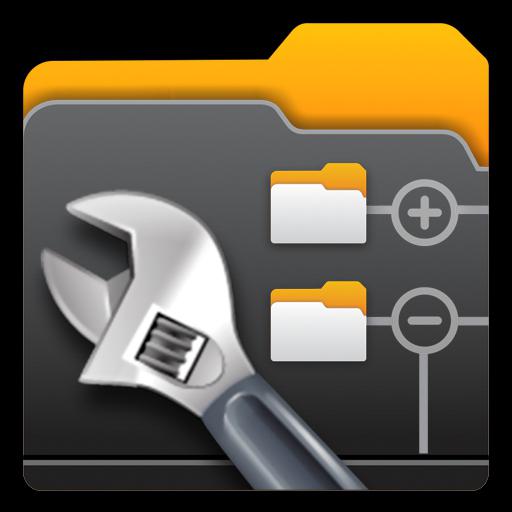
Как открыть файл ISO, если это не задано по умолчанию
Тоже достаточно просто. Нужно лишь запустить необходимую программу, найти в ней меню «Виртуальный дисковод», «Эмуляция» или «Монтировать», после чего в открывшемся меню разыскать на компьютере свой образ и выбрать его. Все, дальнейшее вам уже известно.
Последний совет
Единственное замечание или совет (кому как больше нравится): перед тем как открыть файл ISO той или иной программой, все же проверьте его своим антивирусным оборудованием. Кстати, старайтесь делать так со всей информацией, скачиваемой из интернета, в особенности – из ещё не проверенных источников. Мало ли что там может быть спрятано вместе (а иногда и вместо) с интересующей вас информацией, верно?
Похожие статьи
- Как монтируем образ в Daemon Tools: пошаговая инструкция
- Файлы с расширением .nrg - чем открыть?
- Как создать ISO-образ Windows 7: варианты действий
- Как создать свой дистрибутив Windows 7?
- Как прошивать через FlashTool - пошаговая инструкция. Программа для прошивки смартфонов FlashTool
- Как создать виртуальный диск в Windows
- Как образ ISO записать на диск просто и быстро
